Come usare il login roblox di now.gg per giocare a Roblox nel browser?
In che modo il login di roblox di now.gg aiuta a giocare a roblox utilizzando un browser? Roblox è una piattaforma per la creazione e la riproduzione …
Leggi l'articolo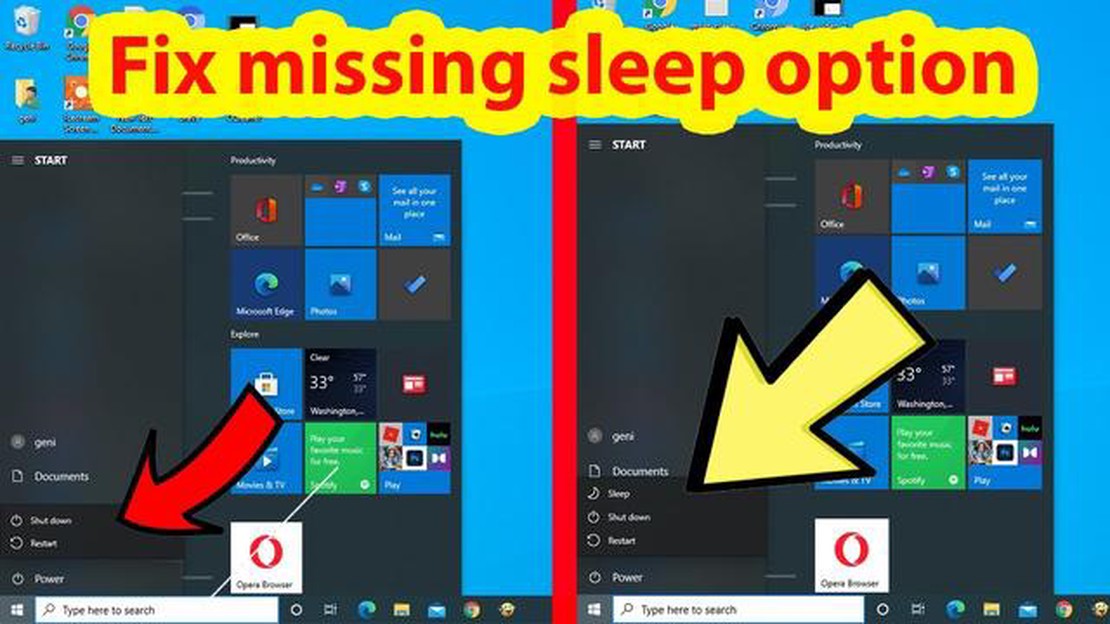
La modalità di sospensione del sistema operativo Windows 10 offre un modo comodo per salvare lo stato attuale del computer e riprendere rapidamente il lavoro in qualsiasi momento. È particolarmente utile quando è necessario interrompere temporaneamente il lavoro o allontanarsi dal computer senza chiudere le applicazioni o spegnerlo completamente. Prima di poter iniziare a utilizzare la modalità di sospensione, è necessario attivarla sul computer.
Attivare la modalità di sospensione in Windows 10 è abbastanza semplice. È necessario aprire il menu Start, quindi andare su Impostazioni. In questa sezione, trovare e selezionare “Sistema”. Quindi, andate su “Alimentazione e ibernazione”, dove avrete accesso alle impostazioni e alle opzioni di sospensione.
Nella sezione “Alimentazione e ibernazione” è possibile impostare il tempo di inattività del computer dopo il quale il sistema operativo attiverà automaticamente la modalità di sospensione. Qui è anche possibile impostare la modalità di dissolvenza dello schermo o impedire che il computer si iberni automaticamente durante la durata della batteria. Selezionate le impostazioni più adatte alle vostre esigenze e fate clic su “Applica”.
Ora che la modalità di sospensione è attivata, è possibile fare clic sul pulsante Start in qualsiasi momento e selezionare “Sleep” o “Hibernate” per passare direttamente allo stato di salvataggio del computer. In modalità di sospensione, tutti i lavori e le applicazioni rimarranno aperti e il computer consumerà pochissima energia. Una volta attivato il riavvio del computer, sarà possibile riprendere da dove si era interrotto.
La modalità sospensione è una modalità operativa speciale che consente al computer di passare a uno stato di basso consumo quando non viene utilizzato. È utile quando si desidera interrompere temporaneamente il lavoro e risparmiare l’energia del computer. In Windows 10 esistono diversi modi per attivare la modalità di sospensione.
1. Utilizzando il menu Start:
2. Utilizzando la scorciatoia da tastiera:
Premere la scorciatoia da tastiera Win + X, quindi selezionare “Alimentazione e sospensione” dal menu contestuale. Selezionare quindi “Sleep”.
Leggi anche: Cosa fare se Xbox One continua a disconnettersi da Live - Suggerimenti per la risoluzione dei problemi
3. Utilizzo delle impostazioni di alimentazione:
Questa è una guida completa su come attivare la modalità di sospensione in Windows 10. Assicuratevi di avere abbastanza tempo prima che il computer vada a dormire prima di attivare questa funzione. In caso contrario, si potrebbero perdere le informazioni non salvate.
La modalità di sospensione in Windows 10 consente al computer di risparmiare energia e di passare alla modalità di sospensione quando non viene utilizzato. Si tratta di una funzione utile che consente di riprendere rapidamente il lavoro senza perdere dati e impostazioni.
Ecco le istruzioni passo a passo per attivare la modalità di sospensione in Windows 10:
Per attivare manualmente la modalità di sospensione, è possibile procedere come segue:
Ora sapete come attivare la modalità di sospensione in Windows 10 e come portare manualmente il computer in questa modalità. Utilizzate questa funzione per risparmiare energia e per riprendere rapidamente il lavoro sul vostro computer Windows 10.
Leggi anche: Le 11 migliori app di chat casuale per Android nel 2023
Per attivare la modalità di sospensione in Windows 10, è necessario aprire il menu Start e fare clic sul pulsante “Alimentazione”. Quindi selezionare l’opzione “A riposo” e fare clic su di essa. A questo punto il computer entrerà in modalità di sospensione.
Se il pulsante Sleep non è presente nel menu Power, è possibile che sia stato nascosto a causa delle impostazioni di alimentazione. Per vedere questo pulsante, è necessario accedere alle impostazioni di alimentazione. Aprire “Pannello di controllo”, selezionare “Alimentazione” e fare clic su “Seleziona l’azione del pulsante di accensione”. Quindi, nel menu “Seleziona l’azione che il computer esegue quando si chiude il coperchio”, selezionare “A riposo”. Il pulsante “Sleep” dovrebbe quindi apparire nel menu di alimentazione.
Sì, è possibile impostare la modalità di sospensione per un solo utente su un computer Windows 10. Per farlo, accedere a Impostazioni > Impostazioni > Impostazioni > Modalità di risparmio energetico. Per farlo, andate in Impostazioni > Sistema > Alimentazione e sospensione e selezionate le impostazioni desiderate per quell’utente. Gli altri utenti utilizzeranno le impostazioni generali di risparmio energetico.
Per modificare l’orario dopo il quale il computer va a dormire, andare in Impostazioni > Sistema > Alimentazione e sospensione e trovare la sezione Sospensione. In questa sezione è possibile scegliere il tempo di ritardo prima dello spegnimento del computer, del portatile o del display collegato. È sufficiente spostare il cursore nella posizione desiderata.
Sì, in Windows 10 è possibile disattivare la modalità di sospensione. Per farlo, andate in Impostazioni > Sistema > Alimentazione e sospensione e trovate la sezione Sospensione. In questa sezione, selezionate l’opzione “Mai” dall’elenco di Display spento e Standby. Dopodiché, il computer non entrerà in modalità di sospensione.
Per attivare la modalità di sospensione in Windows 10, è sufficiente chiudere il coperchio del portatile (se ne avete uno) o fare clic sul pulsante Start nell’angolo in basso a sinistra dello schermo, selezionare l’icona dell’alimentazione e quindi fare clic su Sleep. È anche possibile premere la barra spaziatrice sulla tastiera e selezionare “Sleep” dal menu Start.
In che modo il login di roblox di now.gg aiuta a giocare a roblox utilizzando un browser? Roblox è una piattaforma per la creazione e la riproduzione …
Leggi l'articolo7 migliori borse per computer portatili rotanti nel 2023 Siete stanchi di portare a spalla la vostra pesante borsa per laptop durante gli spostamenti …
Leggi l'articoloCome risolvere il problema di un Google Pixel 5 bloccato su una schermata nera della morte Se possedete un Google Pixel 5 e vi siete imbattuti nella …
Leggi l'articoloCome dividere in Excel Excel è uno strumento potente per la gestione e l’analisi dei dati, ma può anche intimorire chi non ha familiarità con le sue …
Leggi l'articoloCome risolvere il problema dei ragazzi che non si avviano Fall Guys: Ultimate Knockout è diventato rapidamente uno dei giochi più popolari del 2020, …
Leggi l'articolo5 migliori emulatori SNES per Android nel 2023 Siete appassionati di videogiochi della vecchia scuola e vi manca il fascino nostalgico dei giochi del …
Leggi l'articolo